
Alle Desktops und Laptops sind mit einer Grafikkarte zum Anzeigen von Bildern über einen Monitor ausgestattet. Grafikkarten werden entweder mit einer Systemplatine geliefert oder sind über einen PCI-E-Steckplatz mit der Systemplatine verbunden. Von Nvidia und AMD hergestellte Grafikkarten sind die am häufigsten verwendeten Grafikkarten in Laptops oder Desktops.
Hier sehen wir, wie man Nvidia-Treiber auf Ubuntu 20.04/Ubuntu 18.04 installiert.
Informationen zur Grafikkarte finden
Lassen Sie uns die an Ihr System angeschlossene Grafikkarte finden. Verwenden Sie den lshw-Befehl, um es zu finden.
sudo lshw -C display
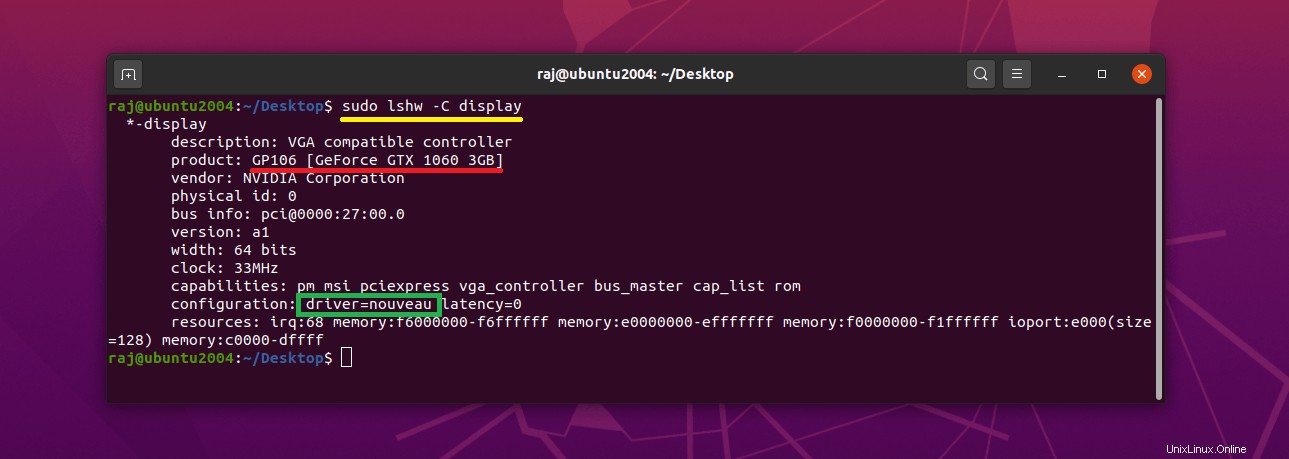
Aus der obigen Ausgabe können Sie ersehen, dass das System über eine Nvidia-Grafikkarte verfügt und Nouveau-Treiber verwendet. Nouveau ist ein Open-Source-Anzeigetreiber für Nvidia-Karten und wurde durch Reverse Engineering des Nvidia-Treibers entwickelt.
Nvidia-Treiber installieren
Wir können die Nvidia-Treiber auf mehrere Arten und aus verschiedenen Quellen installieren.
1. Grafische Installation
2. Nvidia-Treiber aus dem Ubuntu-Repository installieren
i. ubuntu-drivers-Befehl
ii. apt-Befehl
3. Nvidia-Treiber von PPA installieren
4. Installieren Sie Nvidia-Treiber von der offiziellen Website
1. Grafische Installation
Gehen Sie zu Aktivitäten>> Software &Updates>> Zusätzliche Treiber .
Diese Registerkarte zeigt die verfügbaren Treiberversionen für Ihre Grafikkarte an. Wählen Sie die geeignete Treiberversion, die Sie installieren möchten, oder die empfohlene (oben in der Liste) und klicken Sie dann auf Änderungen anwenden .
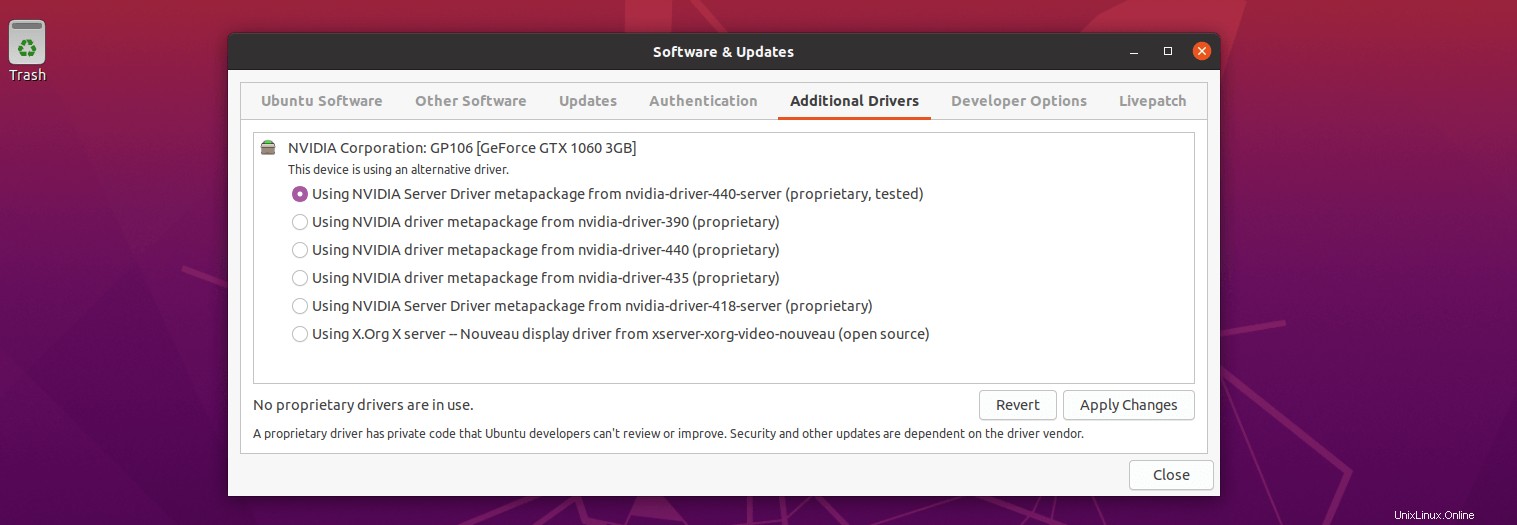
Geben Sie das Passwort ein, um die Treiberinstallation zu authentifizieren. Warten Sie dann, bis die Installation abgeschlossen ist.
Wenn auf Ihrem Ubuntu-System UEFI Secure Boot aktiviert ist, müssen Sie möglicherweise Secure Boot konfigurieren und den MOK-Schlüssel in der Firmware Ihres Systems registrieren.
Starten Sie das System nach der Installation neu und bestätigen Sie die Treiberinstallation, indem Sie erneut zu den Zusätzlichen Treibern gehen Registerkarte.
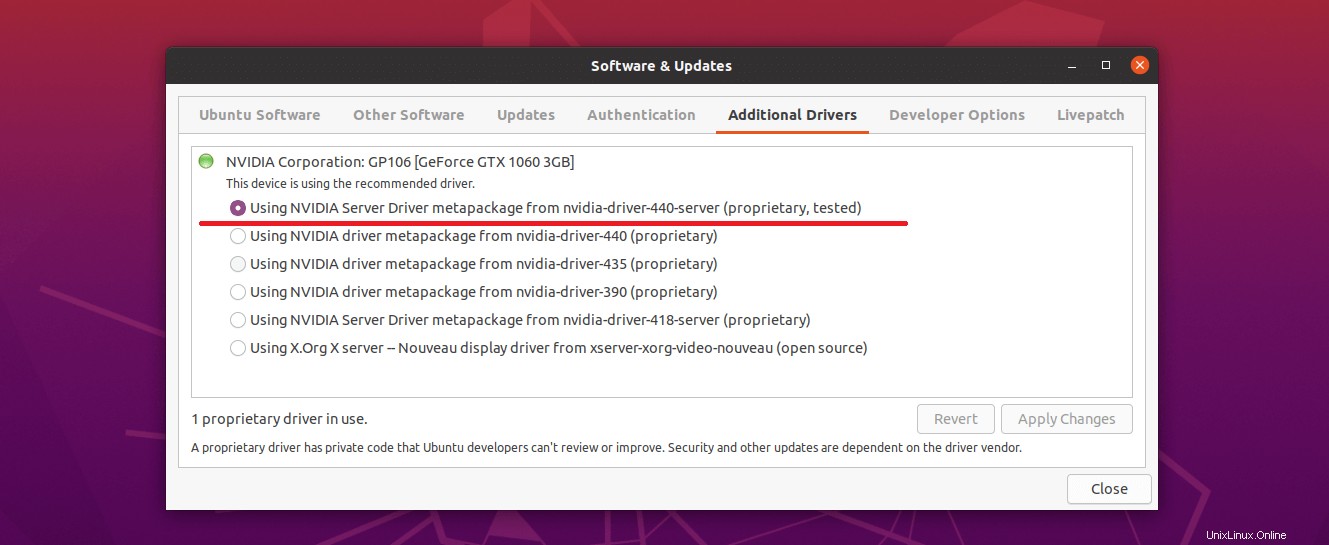
2. Installieren Sie den Nvidia-Treiber aus dem Ubuntu-Repository
i. ubuntu-drivers-Befehl
Aktualisieren Sie zuerst den Repository-Index, um die verfügbaren Nvidia-Treiber zu aktualisieren.
sudo apt update
Listen Sie dann die verfügbaren Treiberversionen für Ihre Grafikkarte auf.
sudo ubuntu-drivers devices
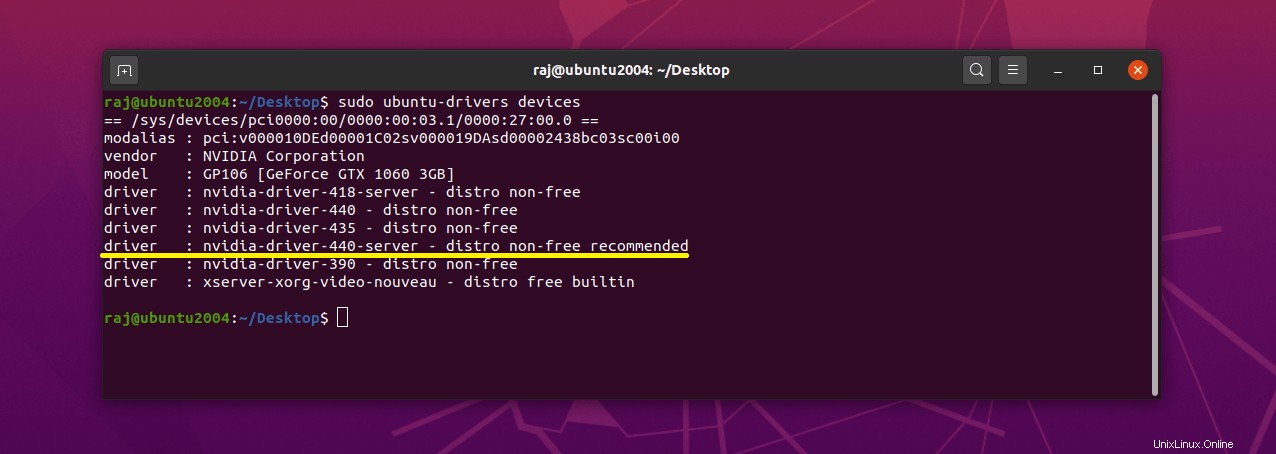
Verwenden Sie schließlich den Befehl ubuntu-drivers, um das empfohlene Nvidia-Treiberpaket zu installieren.
sudo ubuntu-drivers install
Wenn auf Ihrem Ubuntu-System UEFI Secure Boot aktiviert ist, müssen Sie möglicherweise Secure Boot konfigurieren und den MOK-Schlüssel in der Firmware Ihres Systems registrieren.
Starten Sie nach der Installation das System neu.
sudo reboot
Verwenden Sie nach dem Systemneustart den folgenden Befehl, um die Treiberversion zu validieren.
sudo nvidia-smi
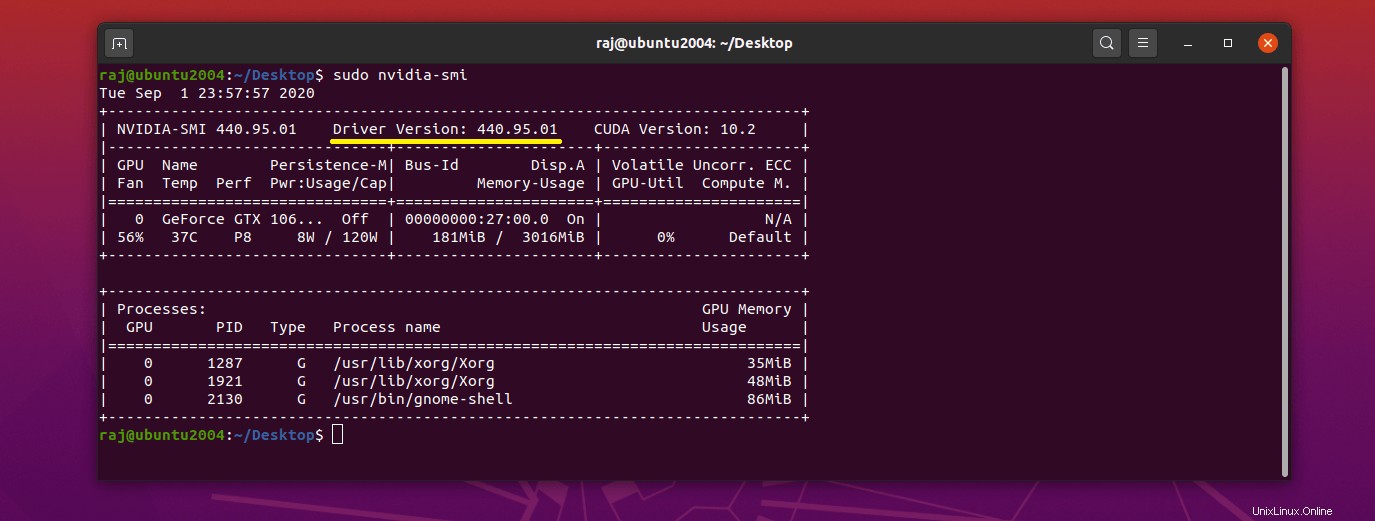
ii. apt-Befehl
Aktualisieren Sie zuerst den Repository-Index, um die verfügbaren Nvidia-Treiber zu aktualisieren.
sudo apt update
Listen Sie dann die verfügbaren Treiberpakete für Ihre Nvidia-Grafikkarte auf.
sudo apt list nvidia-driver-*
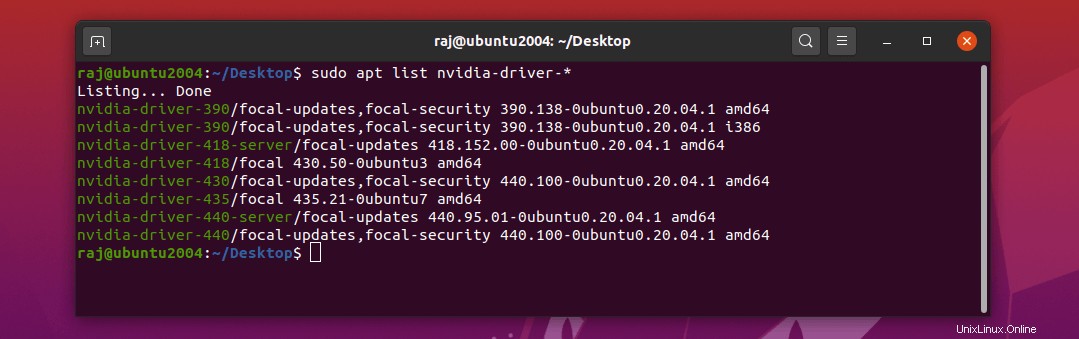
Installieren Sie abschließend die gewünschte Treiberversion. Hier werde ich die neueste Version installieren, die aus dem Ubuntu-Repository verfügbar ist, nämlich v440.100 .
sudo apt install -y nvidia-driver-440-server
Wenn auf Ihrem Ubuntu-System UEFI Secure Boot aktiviert ist, müssen Sie möglicherweise Secure Boot konfigurieren und den MOK-Schlüssel in der Firmware Ihres Systems registrieren.
Starten Sie das System nach der Installation des Treiberpakets neu.
sudo reboot
Verwenden Sie nach dem Systemneustart den folgenden Befehl, um die Treiberversion zu validieren.
sudo nvidia-smi
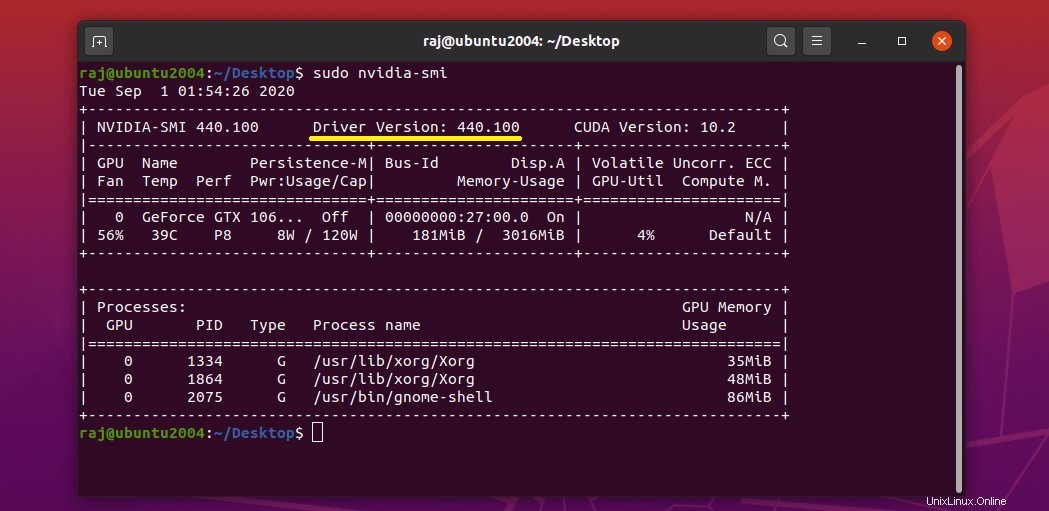
3. Nvidia-Treiber von PPA installieren
Nvidia-eigene GPU-Treiber sind in Launchpad verfügbar. Es verfügt über die neuesten Treiber von Upstream, die derzeit von Nvidia ausgeliefert werden.
Dieses PPA befindet sich derzeit in der Testphase. Bitte verwenden Sie es mit Vorsicht.sudo add-apt-repository ppa:graphics-drivers/ppa sudo apt update
Listen Sie die verfügbaren Treiberpakete für Ihre Grafikkarte auf.
sudo apt list nvidia-driver-*
ODER
sudo ubuntu-drivers devices
Installieren Sie die neueste Version des Nvidia-Treibers mit dem folgenden Befehl.
sudo apt install -y nvidia-driver-450
ODER
sudo ubuntu-drivers install
Wenn auf Ihrem Ubuntu-System UEFI Secure Boot aktiviert ist, müssen Sie möglicherweise Secure Boot konfigurieren und den MOK-Schlüssel in der Firmware Ihres Systems registrieren.
Starten Sie das System nach der Installation des Treiberpakets neu.
sudo reboot
Verwenden Sie nach dem Systemneustart den folgenden Befehl, um die Treiberversion zu validieren.
sudo nvidia-smi
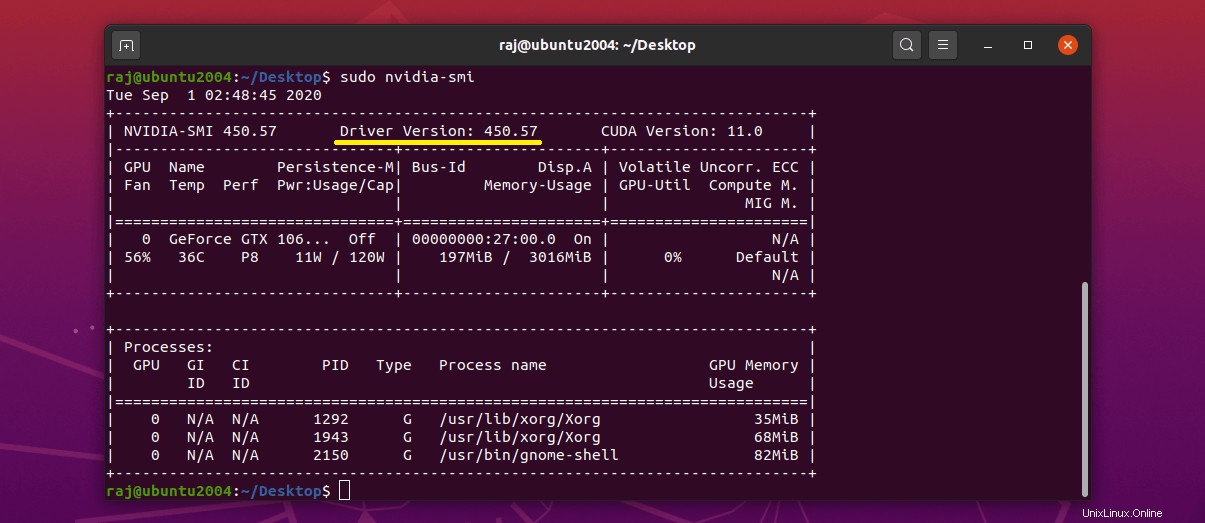
4. Installieren Sie den offiziellen Nvidia-Treiber
Nvidia empfiehlt, anstelle des Nvidia-Installationsprogramms die von Ubuntu oder dem Betriebssystemanbieter bereitgestellte Installationsmethode für die Installation von Nvidia-Treibern zu verwenden.Deaktivieren Sie zuerst die Nouveau-Treiber, falls Ihr System sie verwendet.
echo "blacklist nouveau" | sudo tee /etc/modprobe.d/disable-nouveau.conf echo "options nouveau modeset=0" | sudo tee -a /etc/modprobe.d/disable-nouveau.conf
Starten Sie das System neu
sudo reboot
Fügen Sie Ihrem Computer eine 32-Bit-Architektur hinzu, um 32-Bit-Bibliotheken für Nvidia-Treiber zu installieren.
sudo dpkg --add-architecture i386 sudo apt update
Installieren Sie die erforderlichen Bibliotheken.
sudo apt install -y libc6:i386 gcc autoconf make libglvnd-dev
Laden Sie das neueste Treiberpaket von der Nvidia-Website herunter.
ODER
Verwenden Sie den folgenden Befehl, um die neueste Version v450.66 herunterzuladen über das Terminal.
wget https://us.download.nvidia.com/XFree86/Linux-x86_64/450.66/NVIDIA-Linux-x86_64-450.66.run
Installieren Sie den Nvidia-Treiber mit dem folgenden Befehl.
Legacy-BIOS-System
sudo sh NVIDIA-Linux-x86_64-450.66.run
Befolgen Sie die Anweisungen auf dem Bildschirm, um den Nvidia-Treiber zu installieren.
Installation fortsetzen – So installieren Sie den Nvidia-Treiber mit dem Nvidia-Installationsprogramm
Ja – Um die 32-Bit-kompatiblen Bibliotheken von Nvidia zu installieren
Ja – So aktualisieren Sie das nvidia-xconfig-Dienstprogramm, um die x-Konfigurationsdatei automatisch zu aktualisieren, sodass der Nvidia-Treiber beim Neustart von X verwendet wird.
UEFI-System
Bevor Sie den folgenden Befehl ausführen, generieren Sie einen Maschinenbesitzerschlüssel und registrieren Sie ihn in der Firmware Ihres Systems.
sudo sh ./NVIDIA-Linux-x86_64-450.66.run -s --module-signing-secret-key=/var/tmp/MOK.priv --module-signing-public-key=/var/tmp/MOK.pem
Starten Sie das System nach der Installation des Treiberpakets neu.
sudo reboot
Verwenden Sie nach dem Systemneustart den folgenden Befehl, um die Treiberversion zu validieren.
sudo nvidia-smi
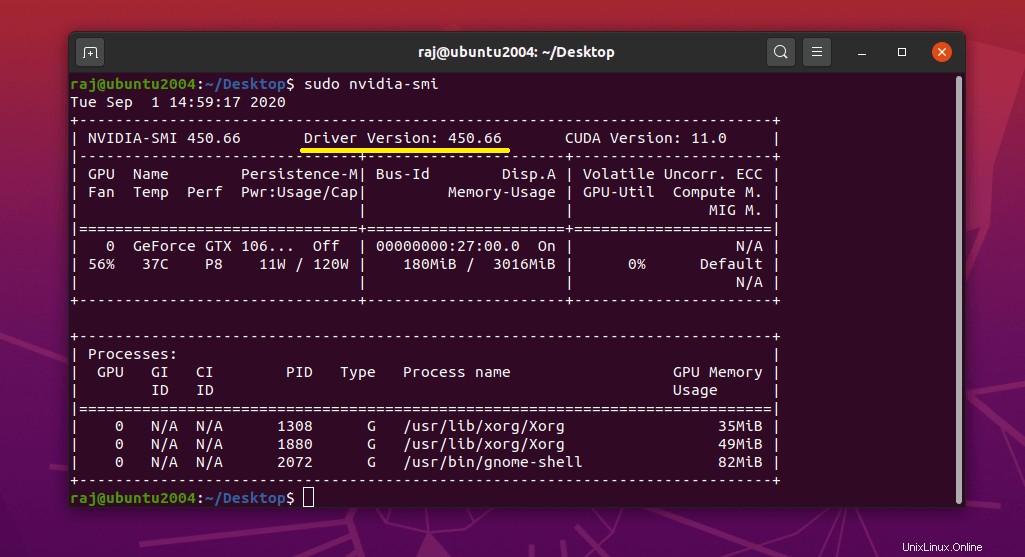
UEFI-System – SecureBoot aktiviert
Installieren Sie Nvidia-Treiber aus dem Ubuntu-Repository / PPA
Wenn Sie ein Ubuntu-System mit aktiviertem sicherem UEFI-Boot haben, wird das System Sie während der Installation des Nvidia-Treibers (unter Verwendung der grafischen Methode oder des Befehls apt oder des Befehls ubuntu-drivers oder von PPA) auffordern, ein Passwort festzulegen (falls nicht bereits während der Betriebssysteminstallation (Software von Drittanbietern) oder MOK (Machine-Owner Key) wird nach der Betriebssysteminstallation nicht registriert) und kann verwendet werden, um MOK in der Firmware Ihres Systems zu registrieren.
Sie erhalten ein grafisches Fenster zum Konfigurieren des sicheren Starts, falls Sie sich entschieden haben, Nvidia-Treiber von Software &Updates zu installieren . Die grafischen Schritte wären die gleichen wie unten (TUI).Wählen Sie OK beim Konfigurieren des Assistenten für sicheres Booten.
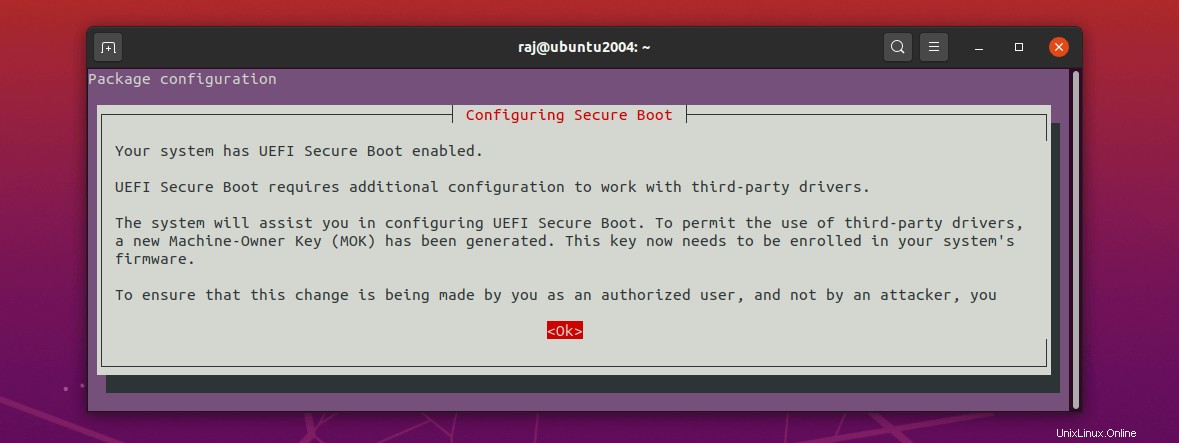
Geben Sie ein Passwort für sicheres Booten ein.
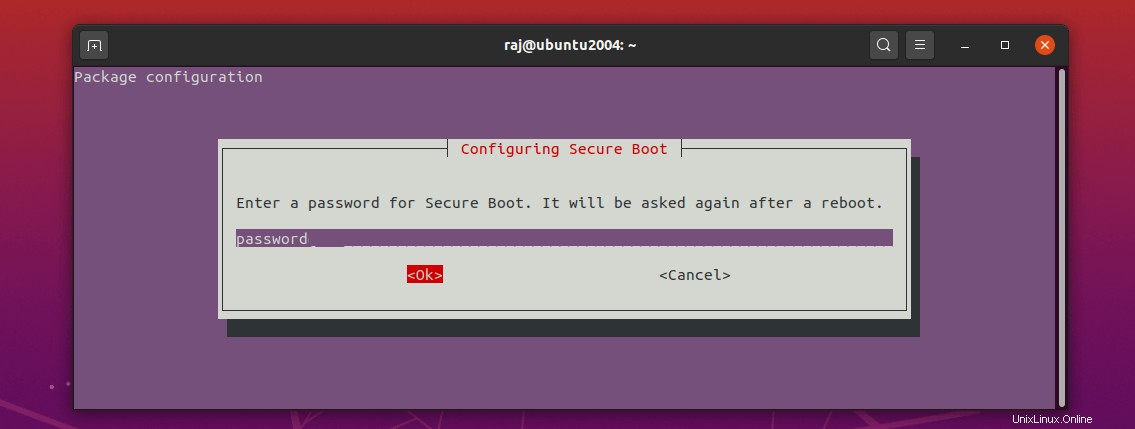
Geben Sie dasselbe Passwort erneut ein, um das Passwort zu bestätigen.
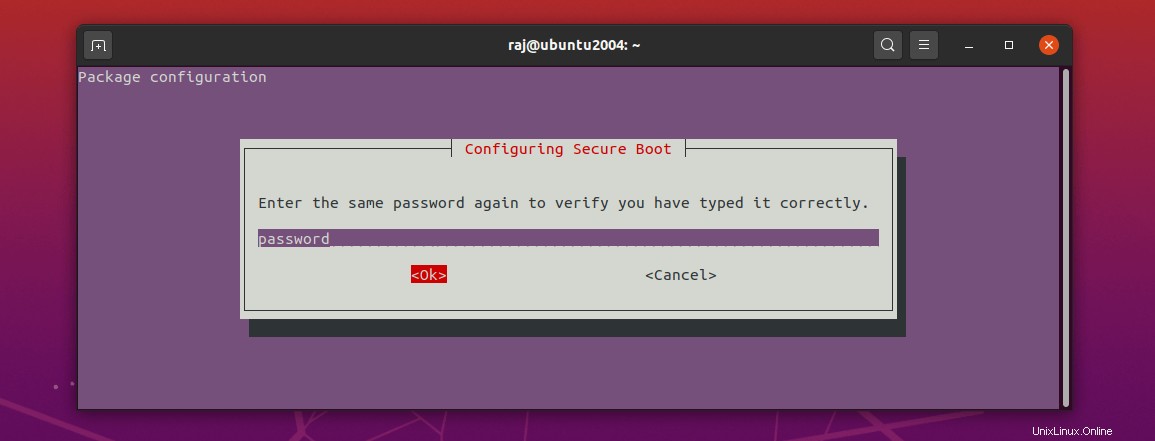
Starten Sie das System neu und registrieren Sie dann MOK.
sudo reboot
Installieren Sie die offiziellen Nvidia-Treiber
Überprüfen Sie zunächst, ob auf Ihrem System Secure Boot aktiviert ist.
sudo mokutil --sb-state
Ausgabe:
SecureBoot enabled
Generieren und importieren Sie das MOK.
sudo openssl req -new -x509 -newkey rsa:2048 -keyout /var/tmp/MOK.priv -outform DER -out /var/tmp/MOK.der -days 36500 -subj "/CN=ubuntu/" -nodes sudo mokutil --import /var/tmp/MOK.der
Konvertieren Sie die .der-Datei in das .pem-Format für die Nvidia-Treiberinstallation.
openssl x509 -in /var/tmp/MOK.der -inform DER -outform PEM -out /var/tmp/MOK.pem
Starten Sie das System neu und registrieren Sie dann MOK.
sudo reboot
Maschinenbesitzerschlüssel registrieren
Beim Systemneustart müssen Sie die MOK-Verwaltung durchführen.
Wählen Sie MOK registrieren » Weiter » Ja » Passwort eingeben (Sie haben zuvor eingestellt) » Neustart .
Überprüfen Sie nach dem Systemneustart die Treiberversion auf Ihrem Ubuntu-System.
sudo nvidia-smi
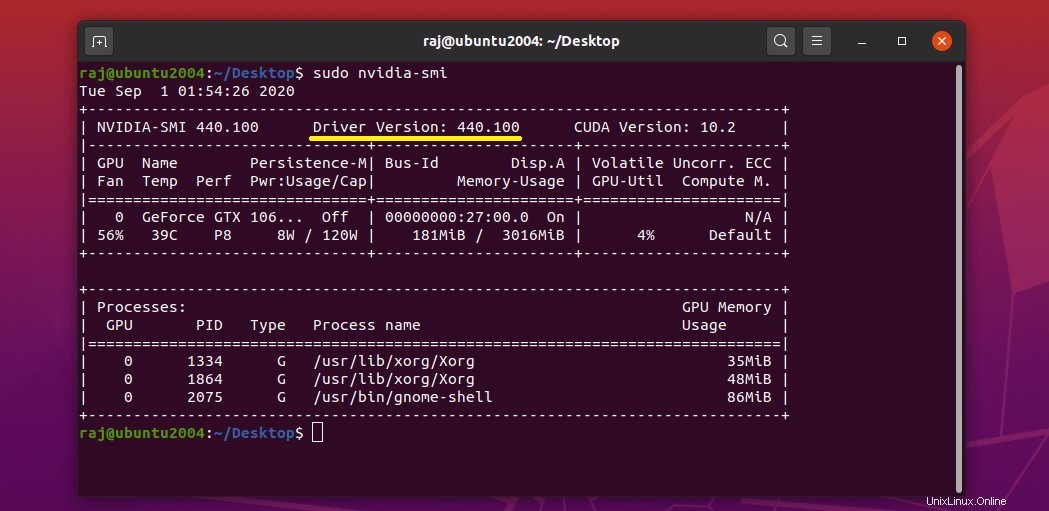
Nvidia-Einstellungen verwalten
Sie können die Nvidia-Treibereinstellungen verwalten, indem Sie zu Aktivitäten gehen>> Suchen Sie nach Nvidia X-Servereinstellungen .
ODER
sudo nvidia-settings
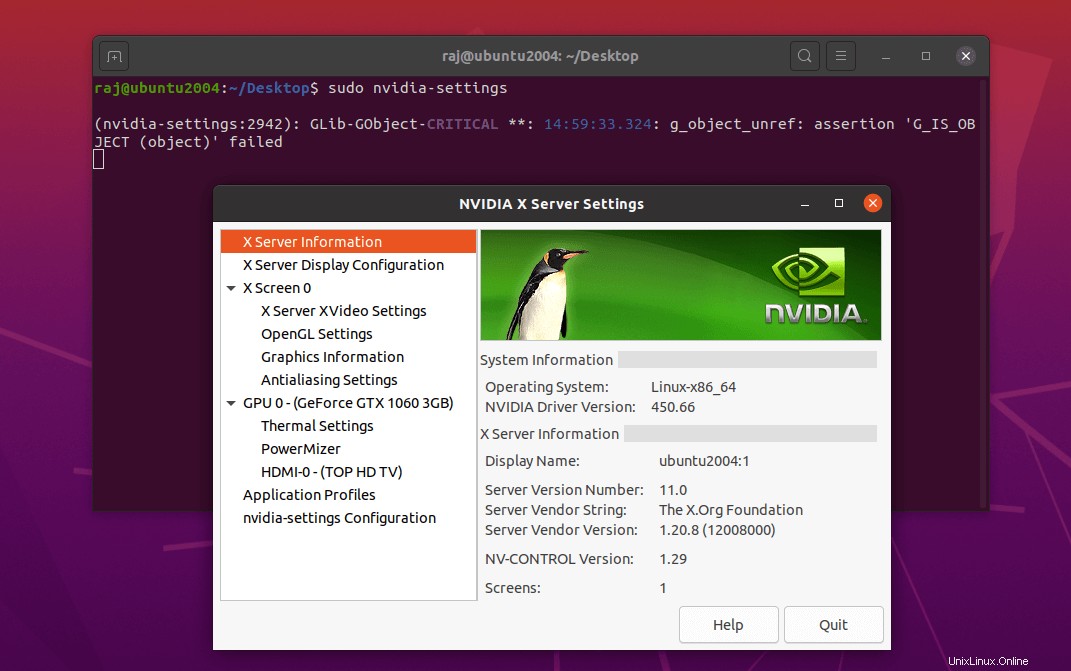
Schlussfolgerung
Das ist alles. Bitte teilen Sie uns Ihr Feedback im Kommentarbereich mit.